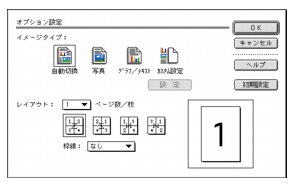印刷する [Mac OS 9.1〜9.2]
印刷する [Mac OS 9.1〜9.2]
1. アップルメニューから[セレクタ]を選び、[Brother Ink]をクリックする
2. 右側に表示された本機のモデル名をクリックし、セレクタを閉じる
3. アプリケーションソフトの[ファイル]メニューから[用紙設定]を選ぶ
4. 各項目を設定し、[OK]をクリックする
以下の項目が設定できます。
・
用紙サイズ
・
印刷方向
・
拡大/縮小
・
ふちなし印刷
・
用紙厚さ
5. アプリケーションソフトの[ファイル]メニューから[プリント]を選ぶ
6. 各項目を設定する
以下の項目が設定できます。
・
部数
・
ページ
・
用紙種類
・
印刷品質
・
カラー/モノクロ
 お買い上げ時の設定に戻す場合は、[初期設定]をクリックしてから[設定保存]をクリックします。
 [オプション]をクリックすると、以下の項目を設定できます。設定を変更するときは、[オプション]をクリックして設定を変更し、[OK]をクリックします。
・イメージタイプ
・カスタム設定
・レイアウト
|
7. [プリント]をクリックする
|
◆
ファイルが印刷されます。
◆
次回の印刷から設定した内容で印刷されます。
|
|
■
スキャン中に印刷する
|
|
原稿をスキャンしている間も、印刷をすることができます。
|